如何安装和设置路由器密码(保护无线网络安全的关键步骤)
随着互联网的普及,家庭无线网络已成为我们日常生活中必不可少的一部分。然而,为了保护个人隐私和网络安全,正确地安装和设置路由器密码是至关重要的。本文将为您提供一些有用的步骤和建议,帮助您成功地完成这一过程。
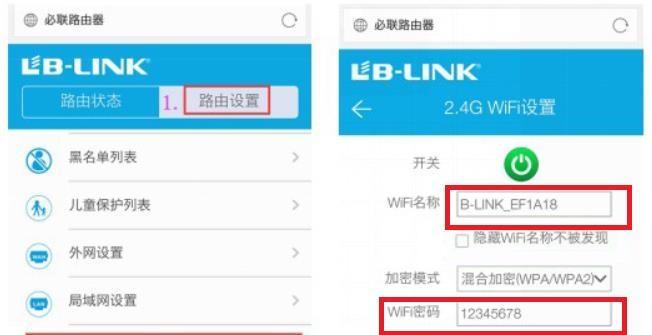
一、检查路由器包装
在开始安装之前,确保您已经获得了完整的路由器包装,并仔细检查其中的配件,如电源适配器、网线和说明书。
二、选择安装位置
选择一个合适的位置放置路由器,以便信号传播范围最大化。避免将路由器放置在金属或隔离物附近,这可能会干扰信号传输。

三、连接路由器电源
使用提供的电源适配器将路由器连接到电源插座。确保插头与插座相匹配,并确认电源灯是否亮起。
四、将路由器与电脑连接
使用网线将路由器与电脑连接,确保两者之间的连接牢固。这种有线连接将帮助您完成后续的设置步骤。
五、打开浏览器
打开您的互联网浏览器,如谷歌浏览器或火狐浏览器。在地址栏中输入路由器的默认IP地址,一般是192.168.1.1或192.168.0.1,按下回车键。
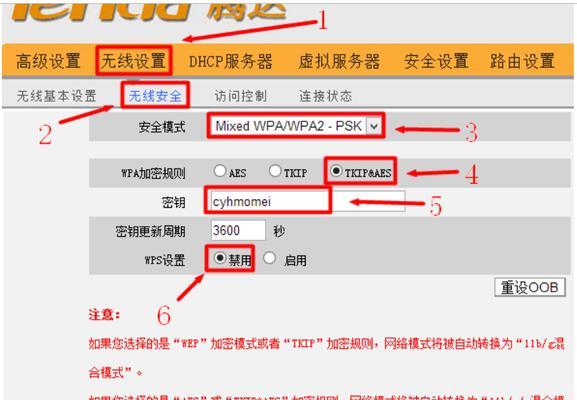
六、输入默认用户名和密码
在弹出的登录页面中,输入路由器的默认用户名和密码。这些信息通常可以在路由器的说明书或包装盒上找到。请注意,部分路由器的默认用户名和密码可能是admin/admin或admin/password。
七、更改路由器登录密码
一旦成功登录,建议您立即更改路由器的登录密码。使用一个强密码可以提高网络安全性,避免被他人未经授权地访问。
八、设置无线网络名称(SSID)
在设置菜单中,找到无线网络设置选项,并输入您想要的无线网络名称,也称为SSID(ServiceSetIdentifier)。选择一个独特且容易识别的名称,以方便您的设备连接。
九、选择安全加密类型
在无线网络设置菜单中,选择适合您的需求的安全加密类型。推荐使用WPA2-PSK(Wi-FiProtectedAccess2-Pre-SharedKey)加密,这是目前最安全的无线网络加密方式。
十、设置无线密码
为您的无线网络设置一个强密码,以防止未经授权的设备连接。使用包含字母、数字和特殊字符的复杂密码,并确保密码长度至少为8个字符。
十一、启用MAC地址过滤
MAC地址过滤功能可以限制哪些设备可以连接到您的路由器。您可以在路由器设置菜单中启用此功能,并添加允许连接的设备的MAC地址。
十二、调整无线信号频道
如果在附近有其他无线网络设备干扰的情况下,您可以在路由器设置菜单中调整无线信号频道,以获得更稳定和高速的连接。
十三、更新固件
定期检查并更新路由器固件非常重要,因为固件更新通常包含针对已知漏洞和安全问题的修复。
十四、测试无线网络连接
在完成所有设置后,断开网线连接,并使用各个设备尝试连接您的无线网络。确保无线网络连接稳定且正常工作。
十五、
安装和设置路由器密码是保护无线网络安全的重要步骤。通过正确地设置登录密码、无线网络名称、加密类型和复杂的无线密码,您可以有效地保护个人隐私和防范网络攻击。此外,定期更新固件和调整信号频道也是确保网络稳定性和安全性的关键措施。请务必牢记这些步骤,并保持网络安全意识,以保护您的家庭无线网络。
- 固态安装教程(轻松加装固态硬盘,提升电脑性能)
- 使用笔记本光驱安装系统的详细教程(利用笔记本光驱将操作系统安装在SSD上的方法)
- 如何安装和设置路由器密码(保护无线网络安全的关键步骤)
- 离线安装系统教程(无需网络连接,教你如何离线安装操作系统,让你的电脑变得更高效)
- 了解939棋牌——探索其游戏乐趣与特色(畅玩经典棋牌游戏,尽享娱乐时光)
- 联想Win764位Ghost系统安装教程(详解Win764位Ghost系统的安装步骤及注意事项)
- 现金白条利息如何影响消费者(揭秘现金白条利息高低背后的利弊)
- 水星路由器设置密码教程(轻松保护网络安全,学会如何设置水星路由器密码)
- MacBook安装Windows教程(轻松实现MacBook上的Windows系统安装与运行)
- 用U盘为惠普电脑安装系统的详细教程(一步步教你轻松安装系统,让你的惠普电脑焕然一新)
- 苹果笔记本U盘启动重装系统教程(详细讲解如何使用U盘启动重装苹果笔记本系统)
- 无线网密码如何改?实用教程分享(简单易懂的步骤,快速修改无线网密码)
- HM价格大揭秘——性价比之王的秘密(HM价格如何让消费者心动不已)
- 解决电脑无法开机的问题并重新安装系统的方法(电脑开不开机怎么办?跟着这个教程重新装系统!)
- 如何更改文件储存位置(简单操作教你改变文件存储路径)
- 如何正确使用USB闪存盘(简明教程,快速掌握USB闪存盘的使用技巧)
